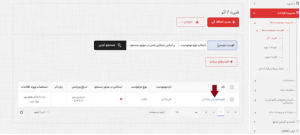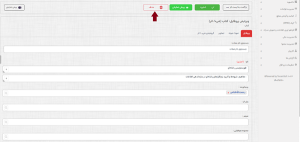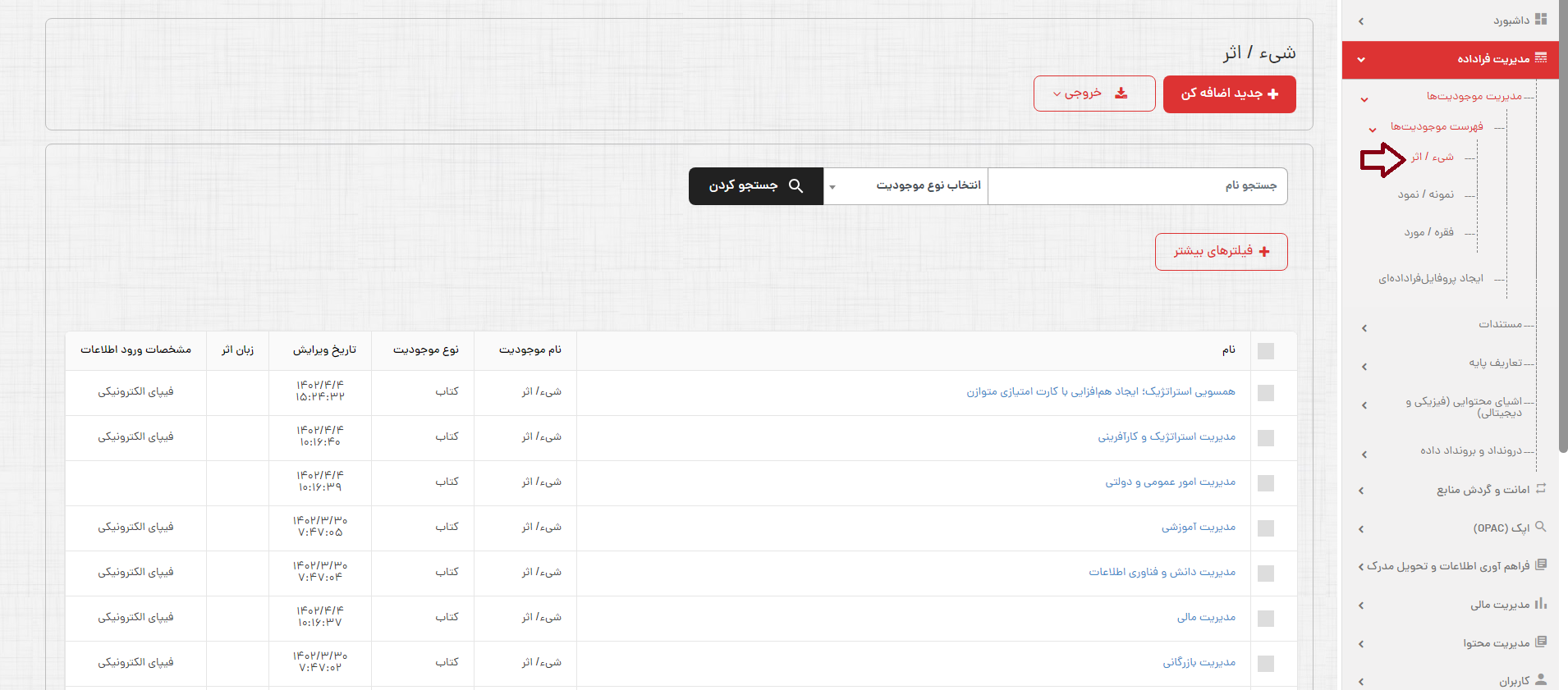Metadata Management/Profile/ListWork: تفاوت میان نسخهها
| خط ۹۱: | خط ۹۱: | ||
برای اطلاعات بیشتر به راهنمای درونداد و برونداد داده مراجعه نمایید.<br> | برای اطلاعات بیشتر به راهنمای درونداد و برونداد داده مراجعه نمایید.<br> | ||
=ایجاد | =ایجاد پروفایل نمود برای اثر موجود در سیستم= | ||
جهت توصیف یک نمود جدید در سیستم، ابتدا باید پروفایل اثر آن را در پایگاه داده جستجو کنید، در صورت وجود اثر آن در سیستم، اطلاعات سطح نمود به اثر موجود در سیستم اضافه خواهد شد.<br> | |||
در اینصورت از بخش فهرست موجودیتهای اثر، ابتدا پروفایل اثر مربوط به مورد را جستجو کنید سپس از بخش نتایج جستجو روی عنوان پروفایل اثر مربوط به مورد کلیک کنید تا وارد صفحه ویرایش پروفایل اثر شده و بتوانید یک نمونه جدید برای آن ایجاد نمایید.<br> | |||
مراحل زیر فرآیند توصیف و ایجاد پروفایل نمود برای اثر موجود در سیستم را نشان می دهد.<br> | |||
1.از بخش فهرست موجودیتهای اثر، پروفایل اثر مربوط به مورد را جستجو کنید.<br> | |||
2.از بخش نتیجه جستجو، روی عنوان پروفایل اثر مربوط به مورد کلیک کنید.<br> | |||
[[پرونده:Work-16.png]]<br> | |||
3.در صفحه ویرایش پروفایل اثر، سربرگ " نمود" را انتخاب کنید.<br> | |||
4.در سربرگ نمود، گزینه "اضافه کردن نمود جدید" را انتخاب کنید.<br> | |||
5. با انتخاب نوع نمود، کاربرگههای مربوط به سطح نمود موجودیت مورد نظر نمایش داده میشود.<br> | |||
6.کاربرگه "نمود" مورد نظر را انتخاب کنید.<br> | |||
7.در کاربرگه باز شده، اطلاعات سطح نمود را وارد نمایید و در انتها بر روی گزینه ذخیره کلیک کنید.<br> | |||
[[پرونده:Work-7.png]]<br> | |||
8.پس از ایجاد پروفایل نمود، امکان ساخت پروفایل مورد، از طریق سربرگ مورد، فراهم میشود.<br> | |||
9.در سربرگ مورد، گزینه "اضافه کردن مورد جدید" را انتخاب کنید.<br> | |||
10.با انتخاب نوع مورد، کاربرگههای مریوط به سطح مورد موجودیت مورد نظر نمایش داده میشود.<br> | |||
[[پرونده:Work-9.png]]<br> | |||
11.کاربرگه "مورد" مد نظر را انتخاب کنید.<br> | |||
12.در کاربرگه باز شده، اطلاعات سطح مورد را وارد نمایید و در انتها بر روی گزینه ذخیره کلیک کنید.<br> | |||
=روش اول: ورود اطلاعات مستقیم در کاربرگه= | =روش اول: ورود اطلاعات مستقیم در کاربرگه= | ||
نسخهٔ ۲۶ ژوئن ۲۰۲۳، ساعت ۰۶:۵۳
مقدمه
ساختار(مدل) دادهای در این نرمافزار مبتنی بر مدل دادهای بیب فریم است. بر اساس مدل دادهای بیبفریم منبع در دست توصیف در سه سطح انتزاعی (شامل اثر، نمود و مورد) ارائه میشود از اینرو در زمان فهرستنویسی و توصیف یک منبع، ابتدا باید مورد در دست توصیف را برای تعیین اینکه آیا قبلا در سیستم فهرست شده است و پروفایل اثر آن در سیستم ایجاد شده است یا اینکه هنوز پروفایل اثری برای آن وجود ندارد در فهرست موجودیتهای شیء/ اثر جستجو کرد. و در صورتی که منبع تا به حال در سیستم فهرست نویسی نشده است پروفایل اثر آن را ایجاد نمود. در این بخش، امکان جستجو، مرور، مشاهده و ویرایش پروفایلهای اثر، مربوط به هر یک از انواع اشیای محتوایی موجود در سیستم فراهم شده است. همچنین امکان ایجاد پروفایل اثر جدید نیز در این بخش وجود دارد.
نحوه دسترسی
نحوه دسترسی به بخش فهرست موجودیتها در سیستم بدین شرح است:
مدیریت فراداده> مدیریت موجودیتها> فهرست موجودیتها> شی/ اثر
جستجو و مرور در پروفایل اثر مربوط به هر یک از موجودیتهای دادهای کتابشناختی
در این بخش فهرستی از پروفایلهای اثر مربوط به هر یک از موجودیتهای دادهای کتابشناختی که تاکنون در سیستم ایجاد شدهاند. نمایش داده میشود. به منظور جستجو در پروفایلهای فرادادهای ایجاد شده میتوان ازفیلدهای "نام اثر" و "نوع موجودیت" استفاده کرد، همچنین با استفاده از "فیلترهای بیشتر" میتوان جستجو را بر اساس صفت خاصی محدود نمود.
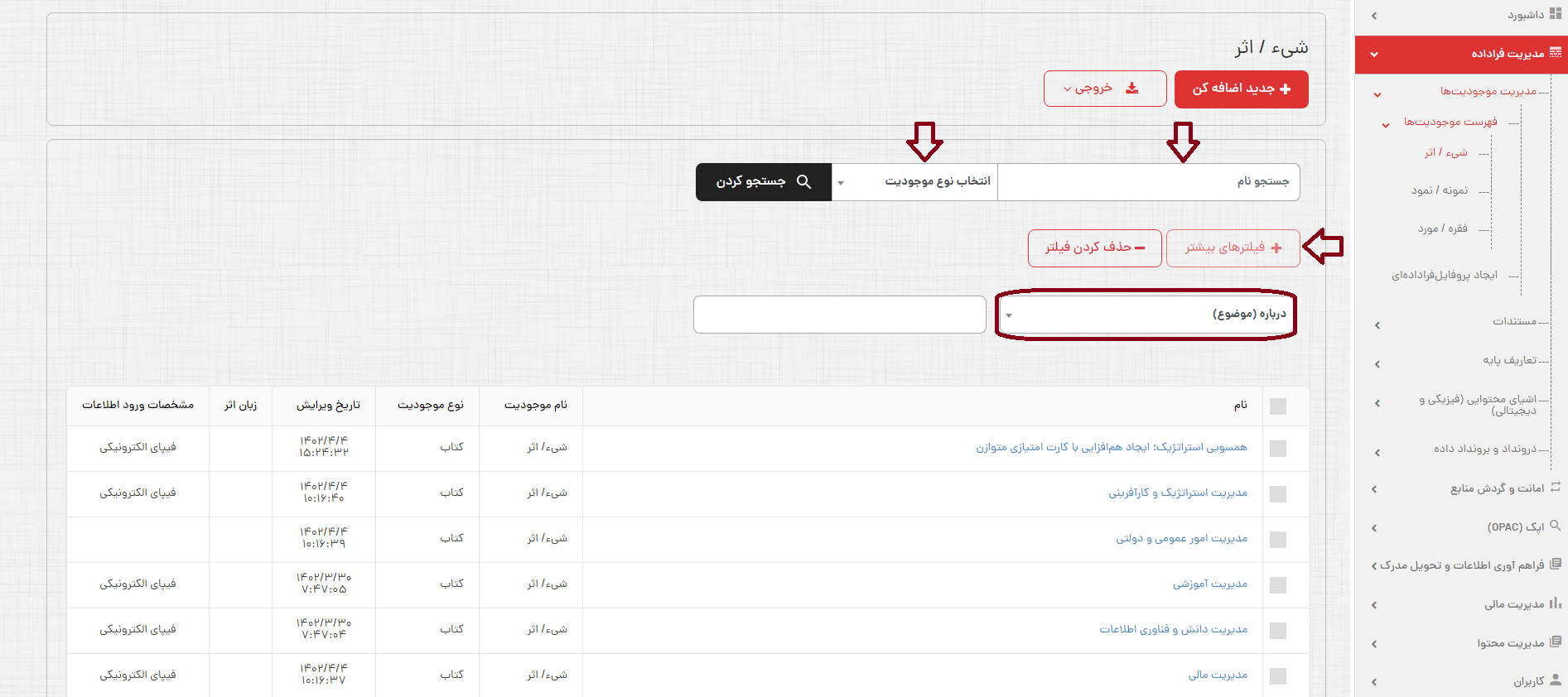
پس از انتخاب دکمه جستجو، فهرستی از پروفایلهای فرادادهای با توجه به فاکتورهای انتخاب شده در جدول نمایش داده می شود.
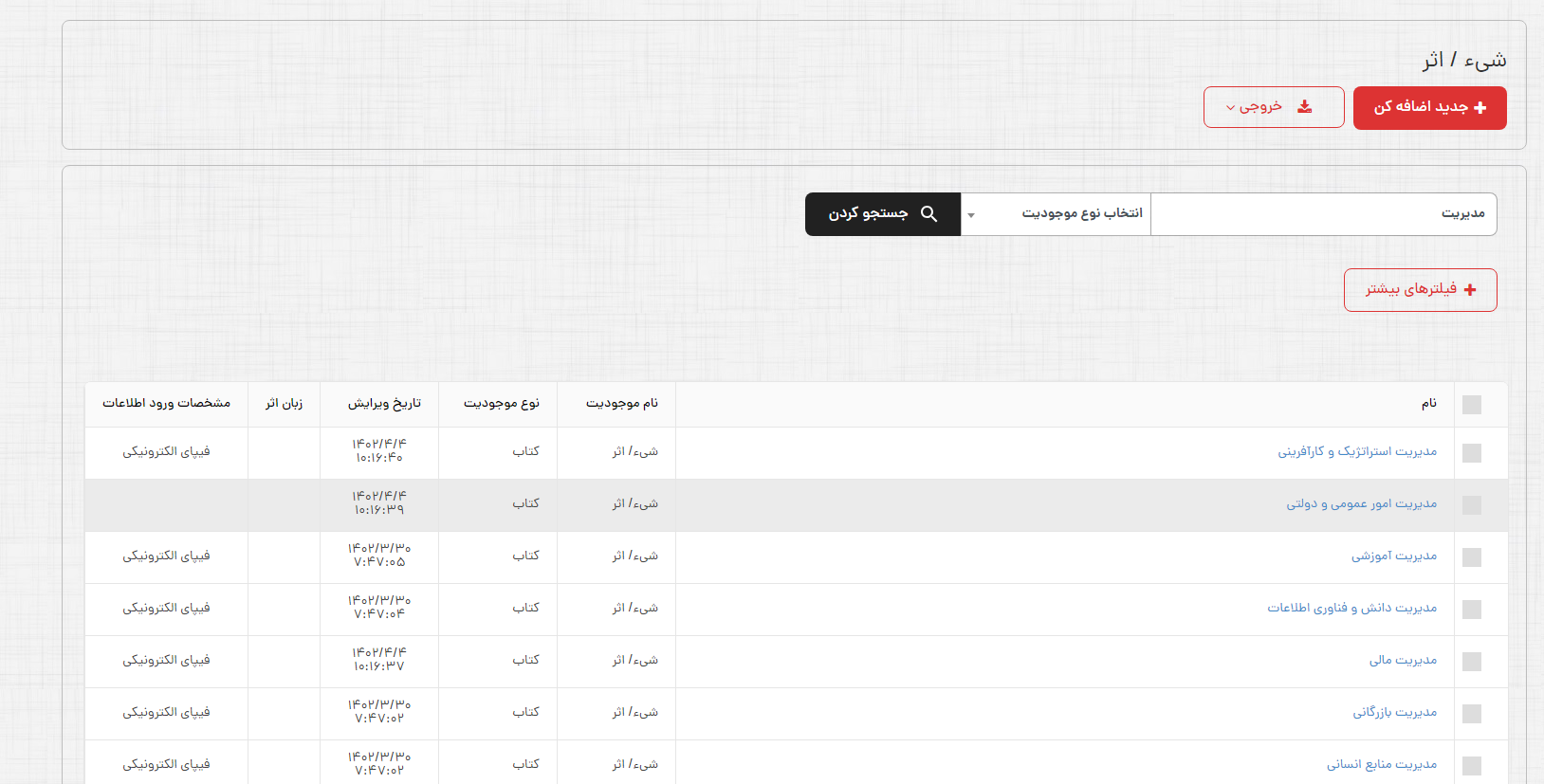
بصورت پیش فرض در هر صفحه 15 مورد نمایش داده میشود. با کلیک روی گزینههای بعدی و یا قبلی امکان رفتن به صفحات بعدی یا قبلی فراهم میشود. با انتخاب دکمه برو به صفحه اول و برو به صفحه آخر نیز صفحه اول و آخر به شما نمایش داده میشود. همچنین با انتخاب تعداد آیتم در صفحه نیز میتوان نمایش تعداد موارد در هر صفحه را تغییر داد.
ایجاد پروفایل اثر جدید
گردش کار توصیه شده برای توصیف منبعی که هیچکدام از پروفایلهای اثر و نمود و مورد آن در پایگاه داده وجود ندارد، ایجاد پروفایل اثر قبل از ایجاد پروفایل نمود و مورد آن است.
روش اول: ورود اطلاعات مستقیم در کاربرگه
پروفایل اثر جدید را میتوان از طریق کلید "جدید اضافه کن" در بخش فهرست موجودیتهای شیء/ اثر و یا از طریق زیربخش " ایجاد پروفایل فرادادهای" از بخش فهرست موجودیتها، ایجاد نمود.
برای ایجاد پروفایل اثر جدید مراحل زیر را انجام دهید
1.با انتخاب دکمه"جدید اضافه کن" در بخش فهرست موجودیتهای اثر و یا از طریق زیربخش "ایجاد پروفایل فرادادهای" از بخش فهرست موجودیتها، فهرستی از کابرگههای تعریف شده برای هر یک از موجودیتهای دادهای کتابشناختی در سه سطح اثر، نمود و مورد نمایش داده میشود؛
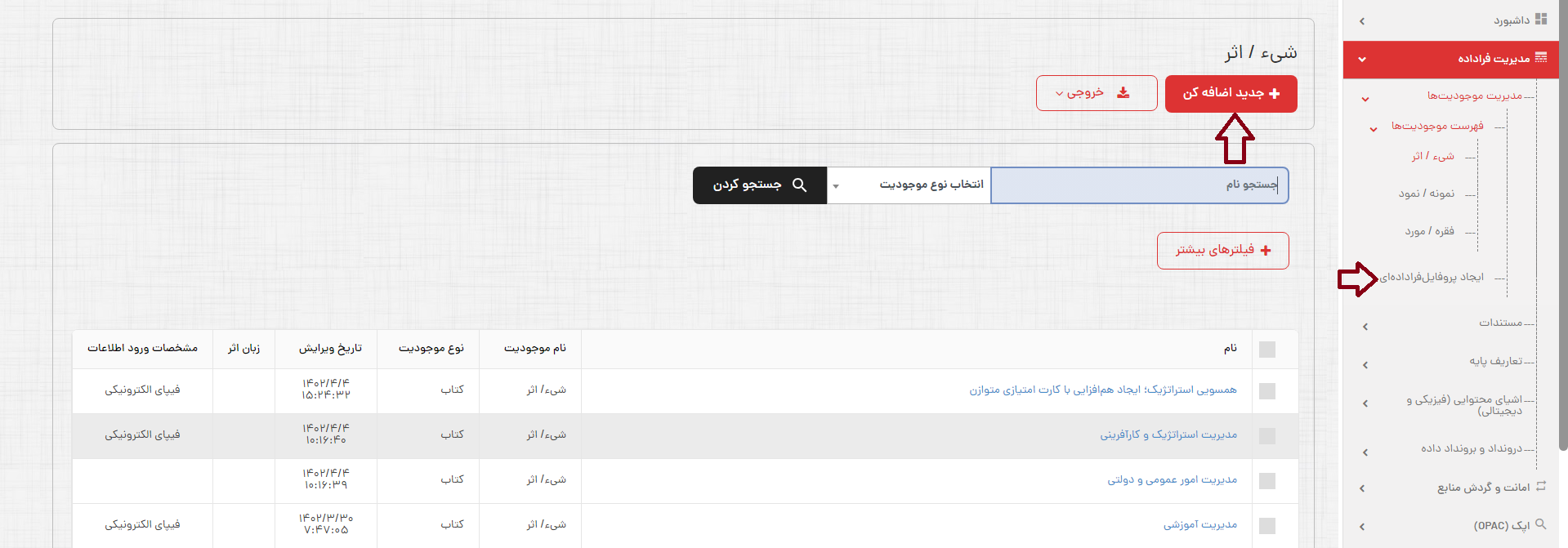
2.با توجه به منبع در دست فهرست، میتوانید کاربرگه مربوط به آن را با استفاده از فاکتورهای "نام کاربرگه"و "نوع موجودیت" از فهرست کاربرگههای موجود در سیستم جستجو کنید. پس از جستجو، کاربرگههای هر یک از سطوح اثر، نمود و مورد مربوط به موجودیت مورد نظر در فهرست نشان داده میشود. در هر سطح با انتخاب گزینه "ایجاد پروفایل" امکان ایجاد پروفایل آن سطح از موجودیت فراهم میشود.
3.برای ایجاد پروفایل اثر برای موجودیت مورد نظر از ستون شیء/ اثر" بر روی گزینه "ایجاد پروفایل" کلیک کنید.
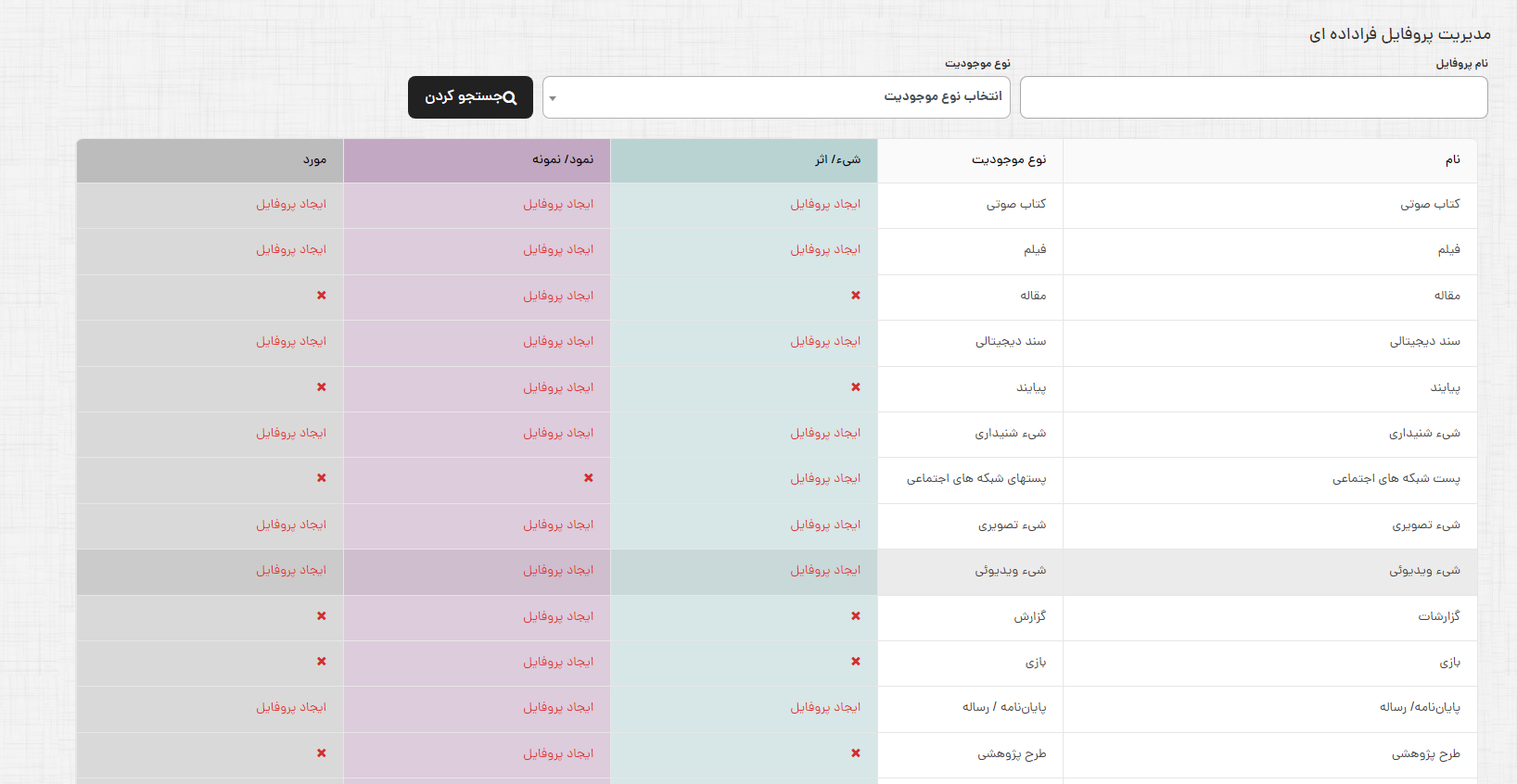
4.در پنجره باز شده، اطلاعات سطح اثر را وارد نمایید.در انتها بر روی گزینه ذخیره کلیک کنید.
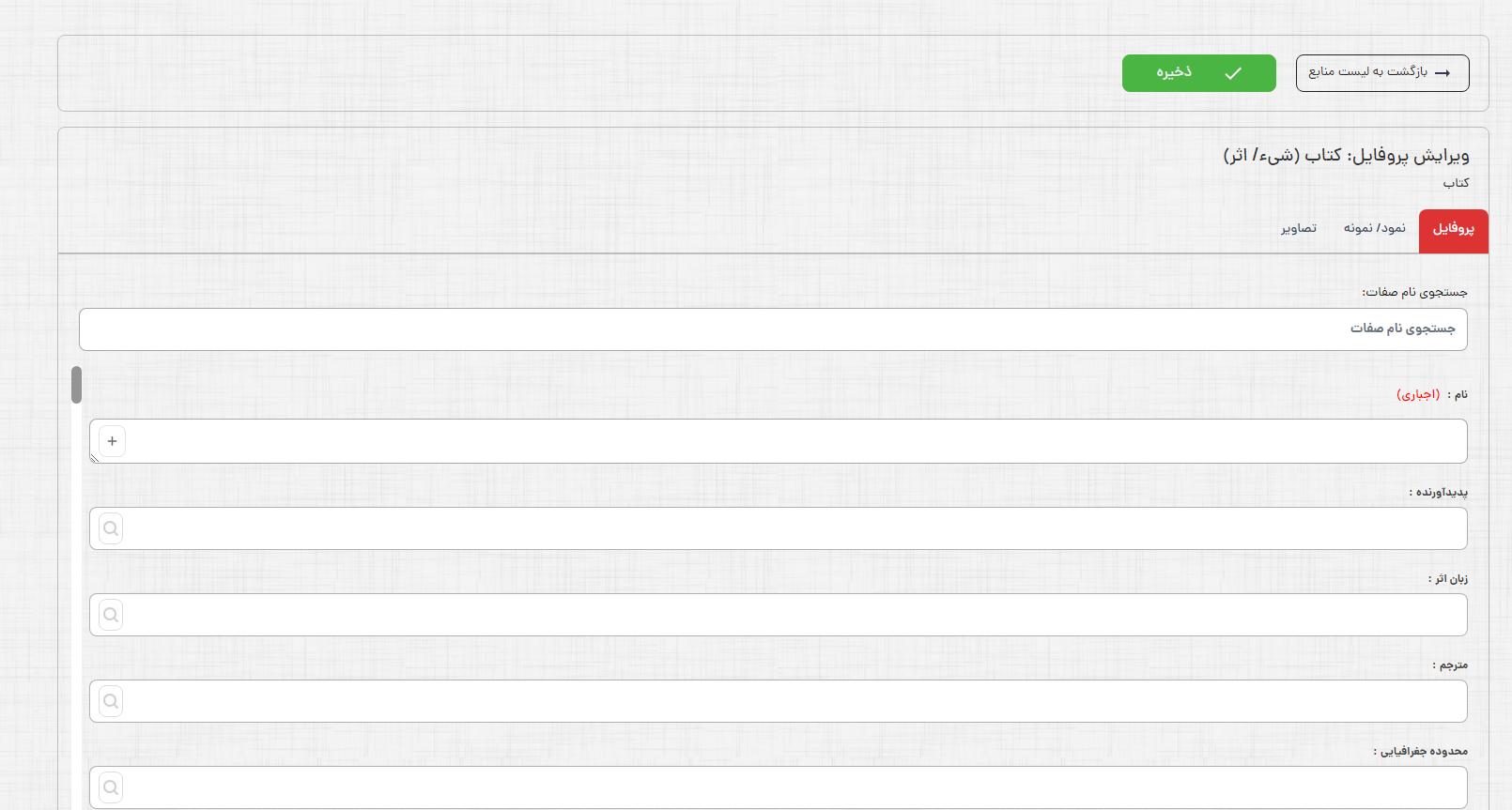
5.پس از ایجاد پروفایل اثر، امکان ساخت پروفایل نمود/نمونه از طریق سربرگ "نمود/نمونه" فراهم میشود.
6.در سربرگ نمود، گزینه "اضافه کردن نمود جدید" را انتخاب کنید.
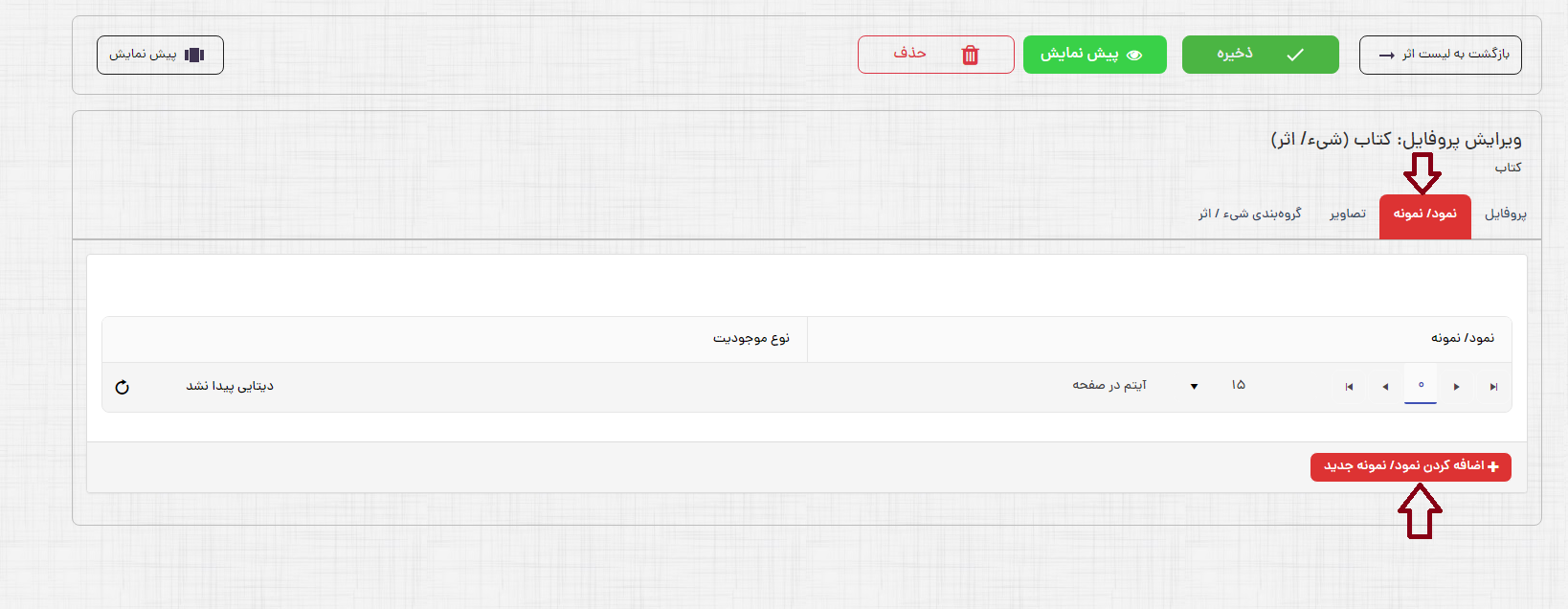
7.با انتخاب نوع نمود، کاربرگههای مربوط به سطح نمود موجودیت مورد نظر نمایش داده میشود.
8.کاربرگه "نمود" مورد نظر را انتخاب کنید.
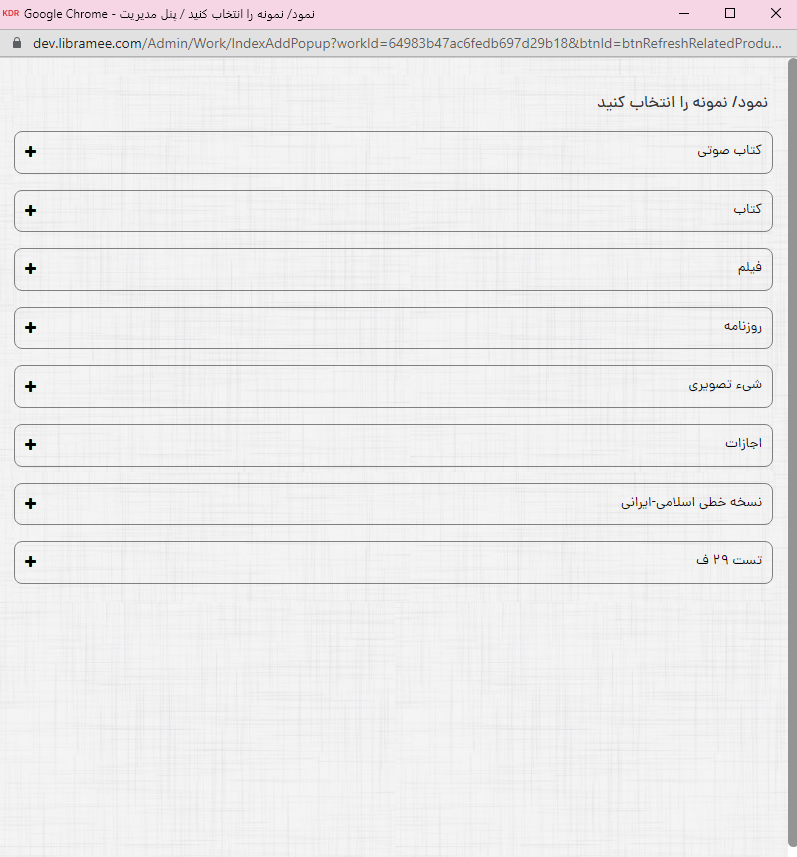
9.در کاربرگه باز شده، اطلاعات سطح نمود را وارد نمایید و در انتها بر روی گزینه ذخیره کلیک کنید.
10.پس از ایجاد پروفایل نمود، امکان ساخت پروفایل مورد، از طریق سربرگ مورد، فراهم میشود.
11.در سربرگ مورد، گزینه "اضافه کردن مورد جدید" را انتخاب کنید.
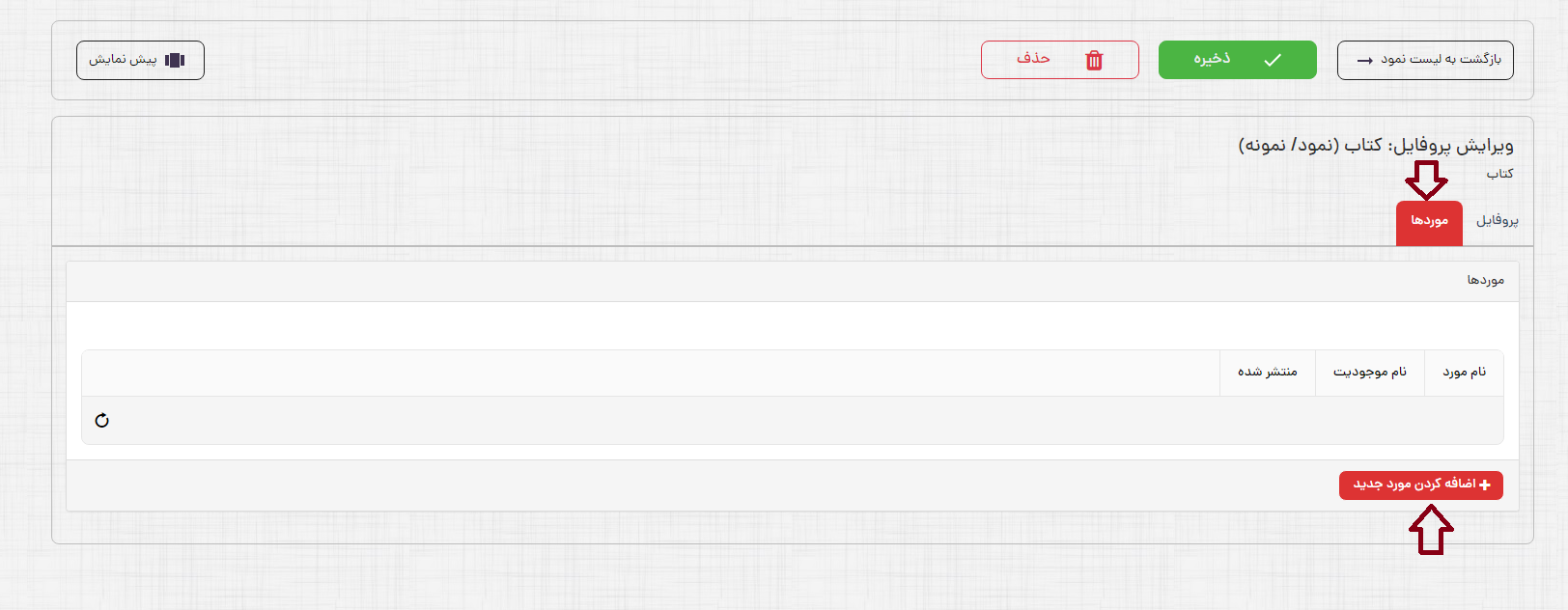
12.با انتخاب نوع مورد، کاربرگههای مربوط به سطح مورد موجودیت مورد نظر نمایش داده میشود.
13.کاربرگه "مورد" مورد نظر را انتخاب کنید.
14.در کاربرگه باز شده، اطلاعات سطح مورد را وارد نمایید و در انتها بر روی گزینه ذخیره کلیک کنید.
15در سربرگ "تصاویر" امکان بارگذاری فایلهای دیجیتالی تصویری به پروفایل اثر مورد نظر وجود دارد.
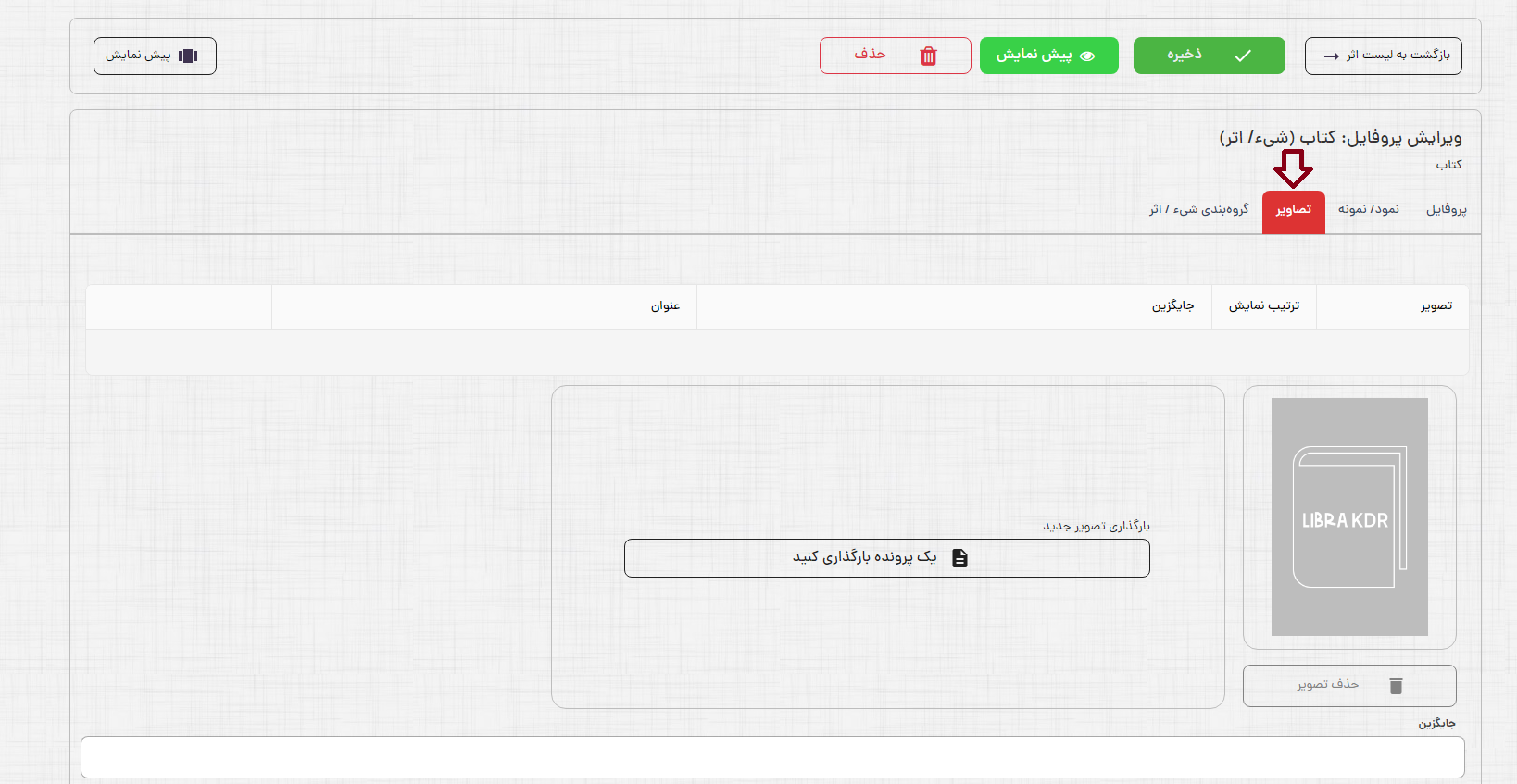
برای بارگذاری یک فایل دیجیتالی تصویری مراحل زیر را انجام دهید:
1.با کلیک روی کلید "یک پرونده بارگذاری کنید"، فایل دیجیتالی را از مسیر مورد نظر انتخاب و در سیستم بارگذاری کنید؛
پرونده:Work-11
2.در فیلد "جایگزین" میتوان متنی را وارد نمود که در صورت عدم نمایش عکس به شما نمایش داده شود.(این متن معمولا در زمانی که سرعت اینترنت مناسب نباشد و تصویر بارگذاری نشود به شما نمایش داده میشود.)]
3.در فیلد "عنوان"، عنوان منبع دیجیتالی را وارد نمایید.]
4.در فیلد "ترتیب نمایش" ترتیب نمایش فایل بارگذاری شده را در فهرست منابع دیجیتالی پروفایل مورد نظر تعیین نمایید.]
5.پس از ورود اطلاعات در فیلدهای مورد نیاز با انتخاب کلید "تصویر مورد را اضافه کنید" فایل دیجیتالی بارگذاری شده به فهرست منابع دیجیتالی پروفایل مورد نظر اضافه خواهد شد.]

6.برای افزودن فایل دیجیتالی دیگر به پروفایل مورد نظر، مجدداً از کلید "یک پرونده بارگذاری کنید" استفاده کنید و پس از پر کردن فیلدهای موارد 2، 3 و4 با انتخاب کلید "تصویر مورد را اضافه کنید، فایل دیجیتالی بارگذاری شده به جدول فهرست منابع دیجیتالی پروفایل مورد نظر در بالای صفحه اضافه میشوند.
7.در آخر روی گزینه " ذخیره" کلیک کنید.
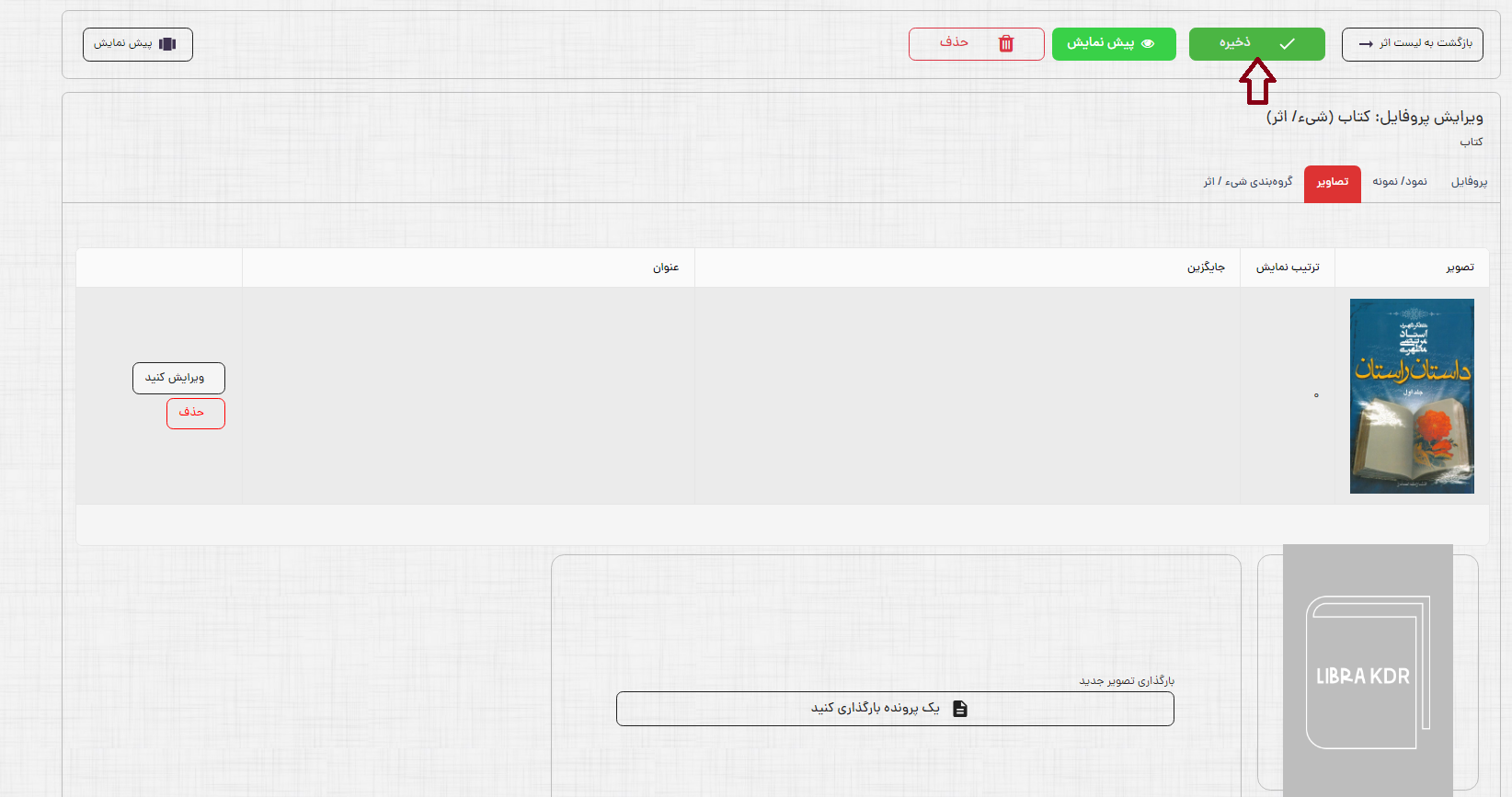
در سربرگ گروه بندی شیء/اثر امکان تعیین دسترسی برای پروفایل اثر مورد نظر با استفاده از تخصیص گروههای اثر وجود دارد. در این بخش به منظور کنترل دسترسی کاربران به موجودیتهای دادهای براي هر يك از پروفایلهای اثر مربوط به موجودیتهای دادهای، گروه اثر (سطح دسترسی) تعيين ميگردد.
برای تخصیص گروه(های) اثر به پروفایل اثر مورد نظر مراحل زیر را انجام دهید:
1.روی گزینه "رکورد جدید را اضافه کنید" کلیک کنید.
2.از فهرست گروههای اثر موجود، گروه اثر مورد نظر را انتخاب کنید.
3.در آخر روی گزینه بروزرسانی کلیک کنید.
نکته: به صورت پیشفرض گروه اثر برای پروفایل اثر مورد نظر با مقدار عمومی پر شده است. در صورت نیاز میتوانید مقدار آن را تغییر دهید.
پس از انجام تغییرات در پروفایل شیء/اثر بر روی گزینه "ذخیره" کلیک نمایید.
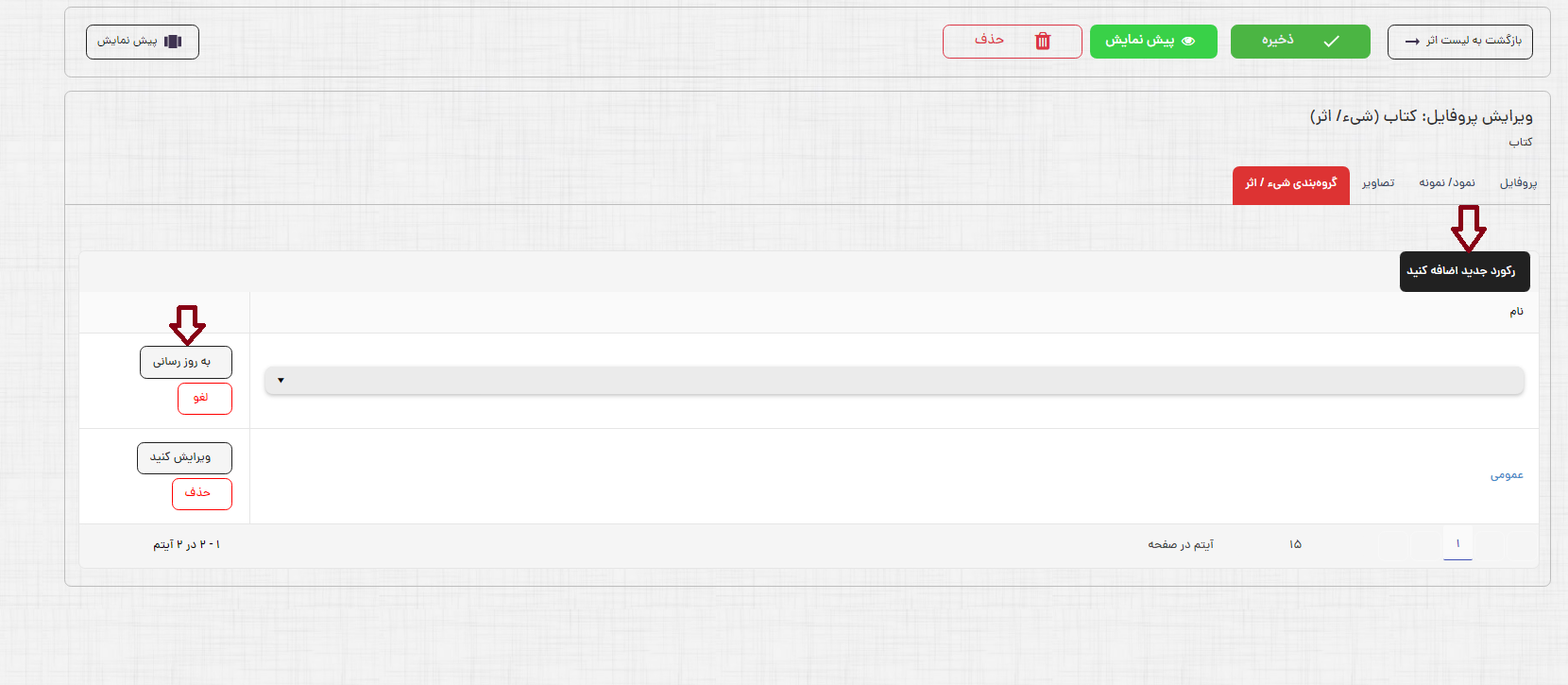
روش دوم: فراخوانی پیشینههای فرادادهای سایر مراکز و نظامهای اطلاعاتی در سیستم با استفاده از پروتکل Z39.50
یکی دیگر از روش های ورود اطلاعات و ایجاد پروفایل فرادادهای در نرم افزار لیبرا، فراخوانی پیشینههای فرادادهای سایر مراکز و نظامهای اطلاعاتی در سیستم با استفاده از پروتکل Z39.50 است ،این امر از بخش مدیریت فراداده>درونداد و برونداد> مبدل Z39.50 امکانپذیر است.
برای اطلاعات بیشتر به راهنمای درونداد و برونداد داده مراجعه نمایید.
روش سوم: ورود و تبدیل فایلهای فرادادهای مبتنی بر xml یا iso2709 از دیگر مراکز و نظامهای اطلاعاتی در سیستم
یکی دیگر از روش های ورود اطلاعات و ایجاد پروفایل فرادادهای در نرم افزار لیبرا ورود و تبدیل فایلهای فرادادهای مبتنی بر xml یا iso2709 از دیگر مراکز و نظامهای اطلاعاتی در سیستم است. این امر از بخش مدیریت فراداده، >درونداد و برونداد داده> مبدل فایل امکانپذیر است.
برای اطلاعات بیشتر به راهنمای درونداد و برونداد داده مراجعه نمایید.
ایجاد پروفایل نمود برای اثر موجود در سیستم
جهت توصیف یک نمود جدید در سیستم، ابتدا باید پروفایل اثر آن را در پایگاه داده جستجو کنید، در صورت وجود اثر آن در سیستم، اطلاعات سطح نمود به اثر موجود در سیستم اضافه خواهد شد.
در اینصورت از بخش فهرست موجودیتهای اثر، ابتدا پروفایل اثر مربوط به مورد را جستجو کنید سپس از بخش نتایج جستجو روی عنوان پروفایل اثر مربوط به مورد کلیک کنید تا وارد صفحه ویرایش پروفایل اثر شده و بتوانید یک نمونه جدید برای آن ایجاد نمایید.
مراحل زیر فرآیند توصیف و ایجاد پروفایل نمود برای اثر موجود در سیستم را نشان می دهد.
1.از بخش فهرست موجودیتهای اثر، پروفایل اثر مربوط به مورد را جستجو کنید.
2.از بخش نتیجه جستجو، روی عنوان پروفایل اثر مربوط به مورد کلیک کنید.
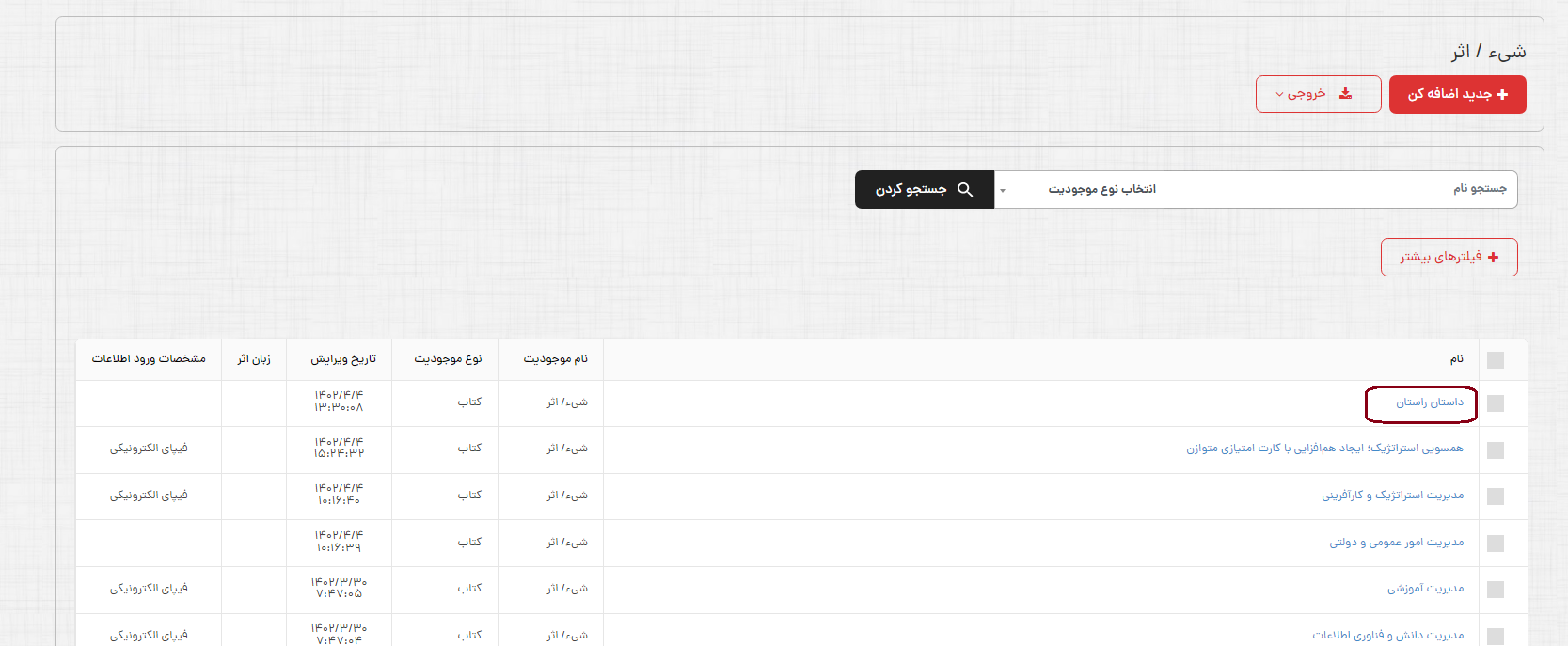
3.در صفحه ویرایش پروفایل اثر، سربرگ " نمود" را انتخاب کنید.
4.در سربرگ نمود، گزینه "اضافه کردن نمود جدید" را انتخاب کنید.
5. با انتخاب نوع نمود، کاربرگههای مربوط به سطح نمود موجودیت مورد نظر نمایش داده میشود.
6.کاربرگه "نمود" مورد نظر را انتخاب کنید.
7.در کاربرگه باز شده، اطلاعات سطح نمود را وارد نمایید و در انتها بر روی گزینه ذخیره کلیک کنید.
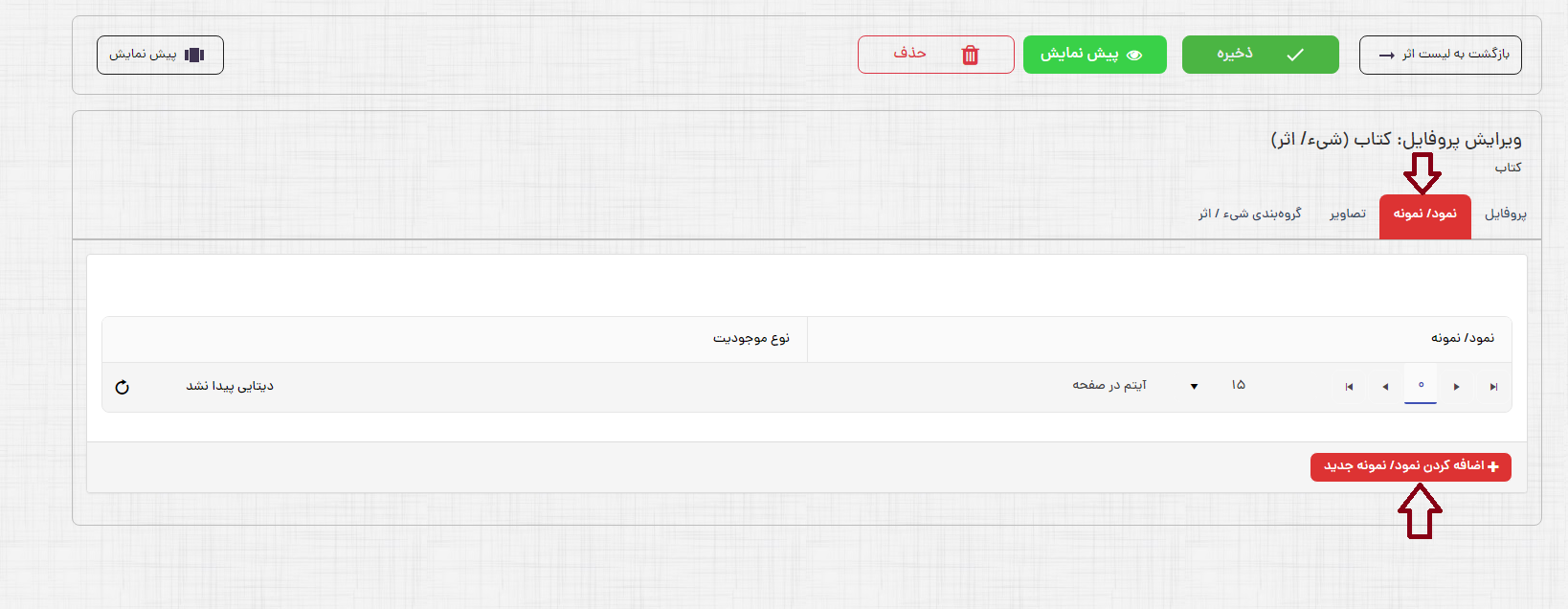
8.پس از ایجاد پروفایل نمود، امکان ساخت پروفایل مورد، از طریق سربرگ مورد، فراهم میشود.
9.در سربرگ مورد، گزینه "اضافه کردن مورد جدید" را انتخاب کنید.
10.با انتخاب نوع مورد، کاربرگههای مریوط به سطح مورد موجودیت مورد نظر نمایش داده میشود.
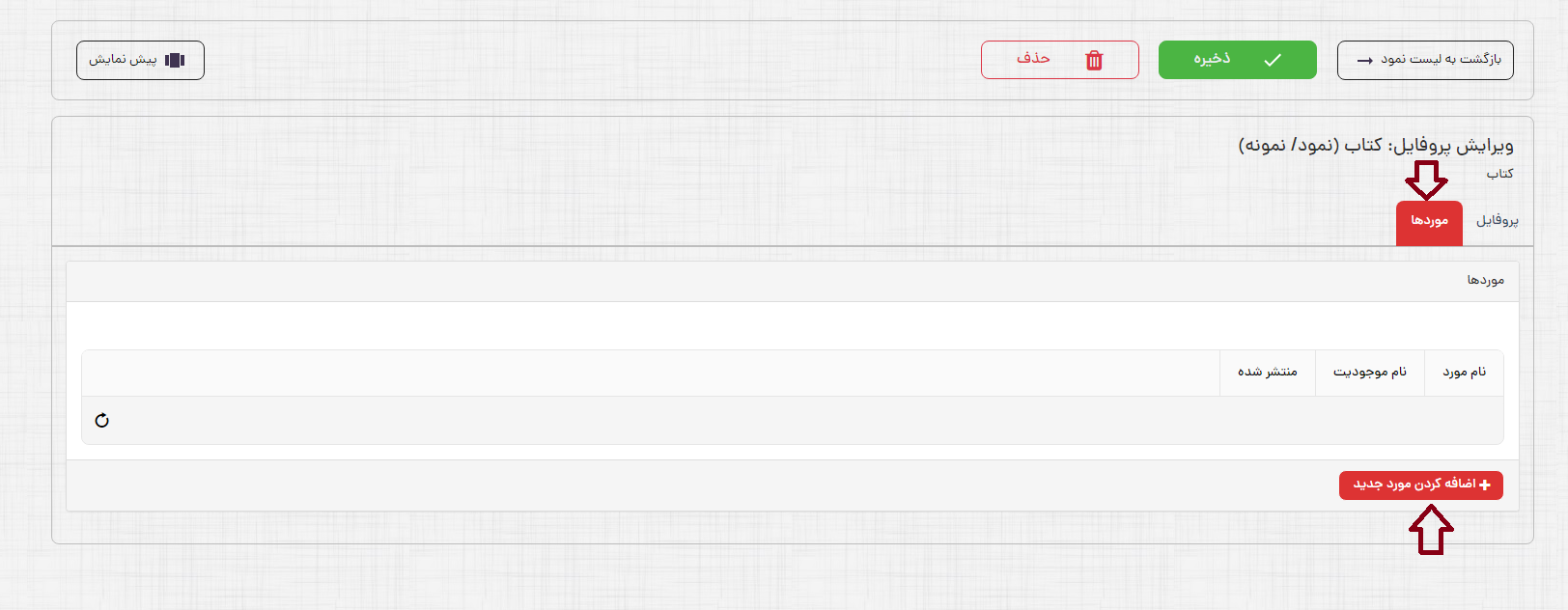
11.کاربرگه "مورد" مد نظر را انتخاب کنید.
12.در کاربرگه باز شده، اطلاعات سطح مورد را وارد نمایید و در انتها بر روی گزینه ذخیره کلیک کنید.
روش اول: ورود اطلاعات مستقیم در کاربرگه
پروفایل اثر جدید را میتوان از طریق کلید ![]() در بخش فهرست موجودیتهای اثر و یا از طریق زیربخش " ایجاد پروفایل فرادادهای " از بخش فهرست موجودیتها، ایجاد نمود.
در بخش فهرست موجودیتهای اثر و یا از طریق زیربخش " ایجاد پروفایل فرادادهای " از بخش فهرست موجودیتها، ایجاد نمود.
برای ایجاد پروفایل اثر جدید مراحل زیر را انجام دهید
با انتخاب کلید "جدید اضافه کن" در بخش فهرست موجودیتهای اثر و یا از طریق زیربخش "ایجاد پروفایل فرادادهای" از بخش فهرست موجودیتها، فهرستی از کابرگههای تعریف شده در سیستم نمایش داده میشود؛
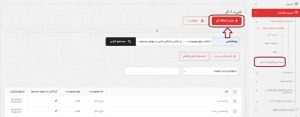
1.با توجه به نوع منبع در دست فهرست، بر روی گزینه "ایجاد پروفایل" شیء/ اثر موجودیت مورد نظر کلیک کنید.
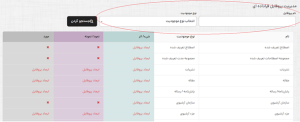
2.در پنجره باز شده، اطلاعات سطح اثر را وارد نمایید. و روی گزینه ذخیره کلیک کنید
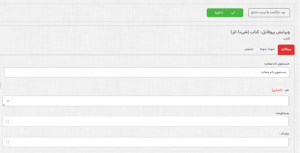
3.پس از ایجاد پروفایل اثر، امکان ورود اطلاعات سطح نمود از طریق سربرگ نمود فراهم میشود.
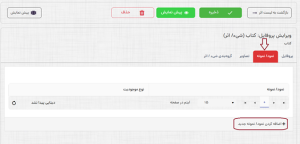
4.پس از ایجاد پروفایل نمود، پروفایل مورد آن را نیز از طریق سربرگ مورد، ایجاد نمایید.
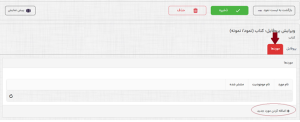
روش دوم: فراخوانی پیشینههای فرادادهای سایر مراکز و نظامهای اطلاعاتی در سیستم با استفاده از پروتکل Z39.50
یکی دیگر از روش های ورود اطلاعات و ایجاد پروفایل فرادادهای در نرم افزار لیبرا، فراخوانی پیشینههای فرادادهای سایر مراکز و نظامهای اطلاعاتی در سیستم با استفاده از پروتکل Z39.50 است ،این امر از بخش مدیریت فراداده، زیر بخش درون داده> مبدل Z39.50 امکانپذیر است.
برای اطلاعات بیشتر به راهنمای درون داده مراجعه نمایید
مراحل فراخوانی پیشینههای فرادادهای سایر مراکز و نظامهای اطلاعاتی در سیستم با استفاده از پروتکل Z39.50 به شرح زیر است:
•از بخش مدیریت فراداده، زیر بخش درونداد و برونداد داده> مبدل Z39.50، سرور Z39.50 مورد نظر را از بین فهرست سرورهای تعریف شده، انتخاب نمایید. (سرورهای Z39.50 به صورت پویا توسط مدیر سیستم تعریف میشوند).
•عبارت جستجو را در یکی از فیلدهای عنوان، پدیدآور، موضوع، ناشر و شابک وارد کنید.
•تعداد رکوردهای مجاز جهت بازیابی از سرور انتخابی را تعیین کنید، به صورت پیش فرض تعداد نتایج بازیابی شده 10 رکورد میباشد.
•قالب تبدیل دادهای مناسب را انتخاب کنید به عنوان مثال از قالب UnimarcXmlConvertor برای تبدیل پیشینههای فرادادهای کتابشناختی یونی مارک و از قالب USmarcXmlConvertor برای تبدیل پیشینههای فرادادهای کتابشناختی مارک 21 استفاده کنید.
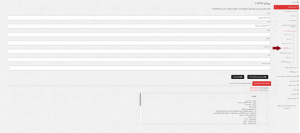
•دکمه "دیدن پیش نمایش داده" را کلیک کنید، و نتایج جستجو را از طریق دو سربرگ "نمایش از داده تبدیل شده" و یا "اطلاعات دریافت شده از سرور Z39.50" مشاهده نمایید. در سربرگ " اطلاعات دریافت شده از سرور Z39.50" امکان مشاهده پیشینههای فرادادهای هر ماده کتابخانهای و آرشیوی مبتنی بر MARCXML فراهم شده است. و در سربرگ "نمایش از داده تبدیل شده" اطلاعات دریافت شده از سرور Z39.50 را با توجه به قالب تبدیل داده انتخابی، تبدیل و نمایش میدهد.
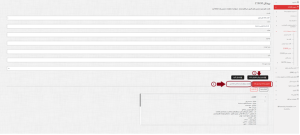
•برای افزودن پیشینههای فرادادهای بازیابی شده به نرم افزار لیبرا به منظور ایجاد پروفایل فرادادهای، پیشینههای مورد نظر را انتخاب نموده و سپس روی کلید "تبدیل کنید" کلیک نمایید.
•پس از فراخوانی فراداده، سه پروفایل اثر، نمود و مورد برای منبع در دست توصیف ایجاد میشود.
به منظور ویرایش و تکمیل پروفایل ایجاد شده، عنوان مورد نظر را از بخش فهرست موجودیتها جستجو کنید و از بخش •نتیجه جستجو بر روی عنوان پروفایل ایجاد شده کلیک کنید و وارد صفحه ویرایش پروفایل شوید .
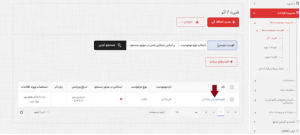
روش سوم: ورود (Import) یا انتقال فایلهای فرادادهای مبتنی بر xml یا iso2709 از دیگر مراکز و نظامهای اطلاعاتی در سیستم
یکی دیگر از روش های ورود اطلاعات و ایجاد پروفایل فرادادهای در نرم افزار لیبرا ورود (Import) یا انتقال فایلهای فرادادهای مبتنی بر xml یا iso2709 از دیگر مراکز و نظامهای اطلاعاتی در سیستم است. (این امر از بخش "مدیریت فراداده"، زیربخش "درونداده" > "مبدل فایل" امکانپذیر است. برای اطلاعات بیشتر به راهنمای درون داده مراجعه نمایید)
جهت ورود و انتقال فایلهای فرادادهای به سیستم مراحل زیر را انجام دهید:
از بخش "مدیریت فراداده"، زیربخش "درونداده" > "مبدل فایل"، کلید![]() را انتخاب کنید.
در صفحه ایجاد یک فایل جدید، در قسمت «فایل آپلود کنید»، یکی از گزینههای استفاده از URL، یا آپلود فایل را انتخاب کنید.
را انتخاب کنید.
در صفحه ایجاد یک فایل جدید، در قسمت «فایل آپلود کنید»، یکی از گزینههای استفاده از URL، یا آپلود فایل را انتخاب کنید.
در صورت انتخاب گزینه آپلود فایل، با کلیک بر روی گزینه " یک پرونده بارگذاری کنید"، مسیر فایل ورودی را انتخاب کنید.
قالب تبدیل دادهای مناسب را انتخاب کنید به عنوان مثال از قالب UnimarcXmlConvertor برای تبدیل پیشینههای فرادادهای کتابشناختی یونی مارک و از قالب Simorgh_Item برای تبدیل پیشینههای فرادادهای کتابشناختی نرمافزار سیمرغ استفاده کنید.
بر اساس نوع فایل ورودی یکی از گزینههای مستندات و یا مورد را انتخاب نماییدو در پایان روی کلید ذخیره کلیک کنید.
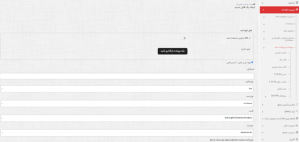
پس از ورود فراداده، سه پروفایل اثر، نمود و مورد برای منبع در دست توصیف ایجاد میشود.
به منظور ویرایش و تکمیل پروفایل ایجاد شده، عنوان مورد نظر را از بخش فهرست موجودیتها جستجو کنید و از بخش نتیجه جستجو بر روی عنوان پروفایل ایجاد شده کلیک کنید و وارد صفحه ویرایش پروفایل شوید.
ویرایش پروفایل اثر
جهت ویرایش اطلاعات پروفایل مورد موجود در سیستم به ترتیب از بخش فهرست موجودیت شي/اثر پروفایل مورد نظر را بر اساس فاکتورهای موجود در صفحه جستجو کرده و با کلیک بر روی عنوان پروفایل وارد صفحه ویرایش آن شده و تغییرات لازم را اعمال نمایید.
برای ویرایش پروفایل مراحل زیر را انجام دهید:
• پروفایل مورد نظر را بر اساس فاکتورهای موجود در صفحه، جستجو کنید؛
• از بخش نتیجه جستجو روی عنوان پروفایل مورد نظر کلیلک کنید؛
• کاربرگه پروفایل مورد نظر باز شده و امکان ویرایش پروفایل فراهم میشود؛
• پس از ویرایش اطلاعات مورد نظر، گزینه "ذخیره" را انتخاب کنید
• پروفایل مورد نظر با نمایش پیغام "مدرک با موفقیت ذخیره شد" ذخیره میشود.
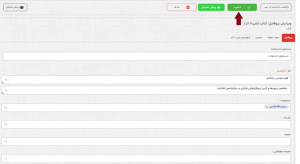
نمایش پروفایل اثر
جهت نمایش اطلاعات پروفایل اثر موجود در سیستم به ترتیب از بخش فهرست موجودیتها، شی/اثر، پروفایل مورد نظر را بر اساس فاکتورهای موجود در صفحه جستجو کرده و با کلیک بر روی عنوان پروفایل وارد صفحه ویرایش آن شوید.
در پنجره ویرایش پروفایل اثر با انتخاب کلید "پیش نمایش" ، امکان نمایش برچسبی اطلاعات پروفایل مربوطه فراهم میشود.
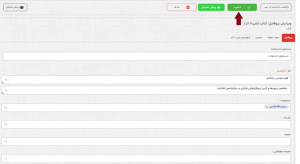
حذف پروفایل اثر
برای حذف هر یک از پروفایل اثر موجود در سیستم به ترتیب از بخش فهرست موجودیتها ،شی/اثر پروفایل مورد نظر را بر اساس فاکتورهای موجود در صفحه جستجو کرده و با کلیک بر روی عنوان پروفایل وارد صفحه ویرایش آن شوید.
در پنجره ویرایش پروفایل اثر، با انتخاب کلید حذف، امکان حذف پروفایل مربوطه (در صورتی که کارکرد نداشته باشد) فراهم میشود.